Como resolver o erro de atualização do Windows 0x80240017 facilmente?
Publicados: 2018-12-04Na maioria dos casos, as atualizações são úteis para corrigir bugs e introduzir novos recursos. No entanto, eles ainda são vulneráveis a erros e outros problemas.
Você provavelmente encontrou esta postagem no blog porque queria saber como corrigir o erro do Windows Update 0x80240017. Bem, você está com sorte porque temos várias soluções para você. Quando terminar de ler este artigo, você terá um conhecimento profundo do que causa o erro 0x80240017. Você também será capaz de se livrar do problema sem muito esforço.
O que causa o erro 0x80240017?
Então, você pode perguntar: “Por que recebo o erro 0x80240017 no Windows 10?” Existem várias razões pelas quais esse código de erro aparece. Por um lado, você pode ter instalado recentemente um aplicativo de terceiros ou uma atualização do Windows que danificou os arquivos do sistema. É possível que a instalação esteja incompleta ou que existam aplicativos que foram excluídos indevidamente. Independentemente da causa do problema, nossas soluções permitirão que você corrija o erro do Windows Update 0x80240017.
Solução 1: Executando o Solucionador de Problemas do Windows Update
Uma das grandes vantagens do Windows 10 é que ele contém solucionadores de problemas internos para problemas comuns que as pessoas podem encontrar ao usar o sistema operacional. Como o erro 0x80240017 geralmente tem algo a ver com o Windows Update, a primeira solução que você pode tentar é executar seu solucionador de problemas. Aqui estão os passos:
- No teclado, pressione a tecla Windows+I. Isso deve abrir o aplicativo Configurações.
- Selecione Atualização e segurança.
- Vá para o menu do painel esquerdo e clique em Solucionar problemas.
- Agora, vá para o painel direito e selecione Windows Update.
- Clique no botão Executar a solução de problemas.
- Aguarde até que o solucionador de problemas detecte os problemas existentes em seu computador. Siga as instruções na tela para concluir o processo de reparo.
- Reinicie o seu PC e tente instalar as atualizações novamente para ver se o erro 0x80240017 desapareceu.
Solução 2: redefinindo os componentes do Windows Update
O Windows Update deve ser executado automaticamente e discretamente em segundo plano. Se o erro 0x80240017 estiver impedindo o download e a instalação de atualizações com êxito, você pode tentar redefinir seus componentes. Para isso, você precisa seguir as instruções abaixo:
- Vá para a barra de tarefas e clique no ícone Pesquisar.
- Digite “Prompt de comando” (sem aspas) dentro da caixa de pesquisa.
- Clique com o botão direito do mouse em Prompt de Comando nos resultados e selecione Executar como Administrador.
- Execute estes comandos de uma só vez:
net stop wuauserv
net stop cryptSvc
bits de parada de rede
net stop msserver
ren C:\Windows\SoftwareDistribution SoftwareDistribution.old
ren C:\Windows\System32\catroot2 catroot2.old
net start wuauserv
net start cryptSvc
bits de início líquido
net start msserver
pausa
- Aguarde a conclusão do processo e feche o Prompt de Comando.
- Tente executar o Windows Update novamente e verifique se o erro desapareceu.
Solução 3: executando o verificador de arquivos do sistema
Como mencionamos, o erro 0x80240017 aparece devido a arquivos de sistema ausentes, danificados ou corrompidos. Nesse caso, a execução do Verificador de arquivos do sistema (SFC) permitirá que você resolva o problema. Uma verificação SFC deve ser capaz de detectar e reparar problemas relacionados ao sistema. Você pode executar um seguindo as etapas abaixo:

- Vá para a barra de tarefas e clique com o botão direito do mouse no ícone do Windows.
- Selecione Prompt de Comando (Admin) ou Windows PowerShell (Admin) nas opções.
- Agora, execute o seguinte comando:
sfc / scannow
- Quando os processos de verificação e reparo estiverem concluídos, feche o Prompt de Comando ou o Windows PowerShell.
- Reinicie o seu PC.
- Baixe e instale as atualizações novamente para ver se o erro 80240017 desapareceu.
Solução 4: atualizando seus drivers
Se houver drivers desatualizados ou ausentes em seu computador, o Windows Update não será executado com êxito. Como tal, recomendamos a atualização de seus drivers. Existem três formas de fazer isso:
- Através do Gerenciador de Dispositivos integrado no seu PC
- Ir para o site do fabricante para obter os drivers mais recentes
- Automatizando o processo com a ajuda do Auslogics Driver Updater.
Opção 1: Através do Gerenciador de Dispositivos integrado no seu PC
- Clique no ícone Pesquisar na barra de tarefas.
- Na caixa de pesquisa, digite “Gerenciador de dispositivos” (sem aspas) e pressione Enter.
- Expanda o conteúdo da primeira categoria.
- Clique com o botão direito do mouse no primeiro dispositivo e selecione Atualizar driver. Execute esta etapa para todos os dispositivos na categoria.
- Certifique-se de atualizar todos os drivers em todas as categorias.
Opção 2: acessar o site do fabricante para obter os drivers mais recentes
Mesmo que você tenha atualizado todos os seus drivers por meio do Gerenciador de dispositivos, seu sistema ainda pode perder uma ou duas atualizações. Portanto, você precisa acessar o site do fabricante para obter a versão mais recente dos drivers. Tenha em mente que você deve fazer isso para todos os dispositivos instalados em seu PC. Além disso, você precisa garantir que você obtenha as versões compatíveis com seu sistema. Caso contrário, você pode acabar com problemas de instabilidade do sistema.
Opção 3: Automatizando o processo com a ajuda do Auslogics Driver Updater
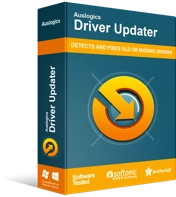
Resolver problemas do PC com o Driver Updater
O desempenho instável do PC geralmente é causado por drivers desatualizados ou corrompidos. O Auslogics Driver Updater diagnostica problemas de driver e permite que você atualize drivers antigos de uma só vez ou um de cada vez para que seu PC funcione melhor
Como você pode ver, atualizar manualmente seus drivers pode ser arriscado e demorado. Felizmente, existe uma opção mais fácil e confiável. Você pode usar o Auslogics Driver Updater para corrigir todos os problemas relacionados ao driver de uma só vez. Depois de ativar esta ferramenta, basta clicar em um botão e ela reconhecerá automaticamente a versão do seu sistema operacional e o tipo de processador. Depois disso, o Auslogics Driver Updater procurará os drivers mais recentes recomendados pelo fabricante para o seu computador. Não há necessidade de se preocupar em cometer erros e fazer muito esforço porque o Auslogics Driver Updater tornará o processo mais conveniente.
Qual dessas soluções é a mais fácil de seguir?
Participe da discussão abaixo e compartilhe sua resposta!
